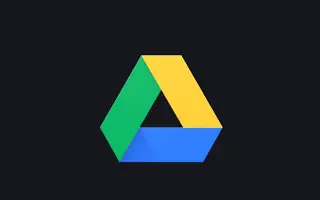Cet article est un guide de configuration avec des captures d’écran utiles sur la configuration du mode sombre de Google Drive sur Android.
Un compte Google vous donne un accès gratuit à de nombreux services Google tels que Google Maps, Google Drive, YouTube, Google Photos, Gmail, etc. Cet article traite de Google Drive, un service de stockage en nuage lancé en 2012.
Chaque compte Google est livré avec 15 Go de stockage gratuit que vous pouvez utiliser avec divers services Google tels que Gmail, Google Photos, Google Drive, etc. Les utilisateurs d’Android utilisent généralement Google Drive pour stocker des fichiers essentiels et libérer de l’espace de stockage sur leurs appareils.
Si vous utilisez l’application Android Google Drive pour gérer les fichiers stockés sur les services cloud, vous souhaitez activer le thème sombre. Le thème sombre de Google Drive facilite l’affichage de vos fichiers sur votre appareil mobile tout en réduisant la consommation de la batterie.
Vous trouverez ci-dessous comment configurer le mode sombre de Google Drive sur Android. Continuez à faire défiler pour le vérifier.
Étapes pour activer le mode sombre dans Google Drive
Le thème sombre de Google Drive n’est disponible que pour les appareils Android et peut être activé de deux manières. La meilleure façon d’activer le mode sombre dans Google Drive pour Android est :
1. Réglez Android sur le mode sombre
Le moyen le plus simple d’activer le thème sombre dans Google Drive consiste à activer le mode sombre sur votre téléphone. Google Drive a une option pour suivre le thème du système. Ainsi, si le mode sombre est activé sur votre téléphone, Google Drive passera automatiquement au thème sombre. Voici comment activer le mode sombre sur Android.
- Tout d’abord , ouvrez l’application Paramètres sur votre appareil Android .
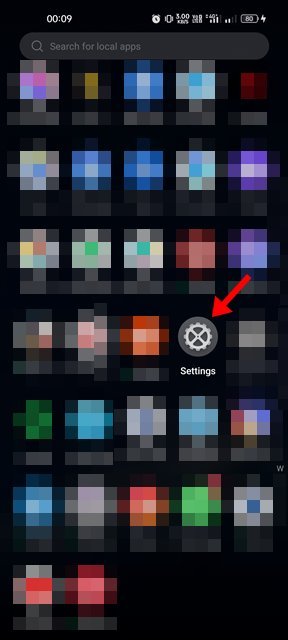
- Dans l’application Paramètres, appuyez sur Affichage et luminosité .
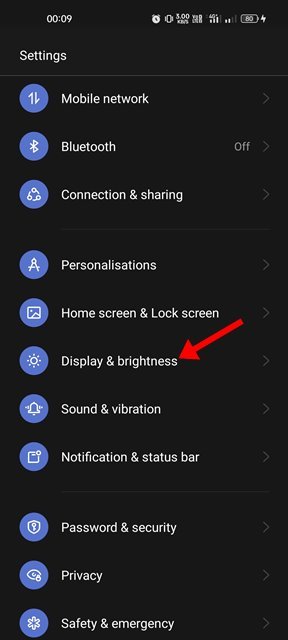
- Passez en mode sombre dans l’affichage et la luminosité .
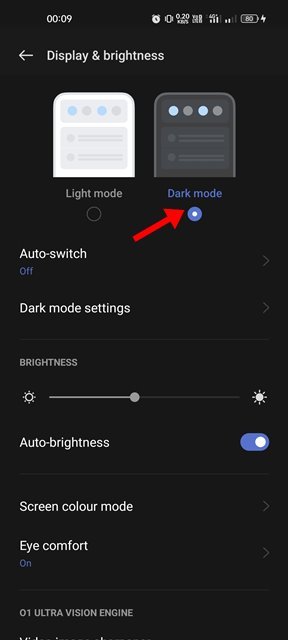
- Après être passé en mode sombre, ouvrez l’application Google Drive. Vous pouvez voir le thème sombre.
La configuration est terminée. C’est le moyen le plus simple d’activer le thème sombre dans l’application Google Drive sur Android.
2. Réglez Google Drive en mode sombre
Si vous ne souhaitez pas activer le mode sombre sur Android, vous devez forcer Google Drive à utiliser le thème sombre. Pour ce faire, vous devez suivre ces étapes : Voici comment activer le thème sombre dans Google Drive.
- Tout d’abord, ouvrez le tiroir de l’application Android et appuyez sur Google Drive .
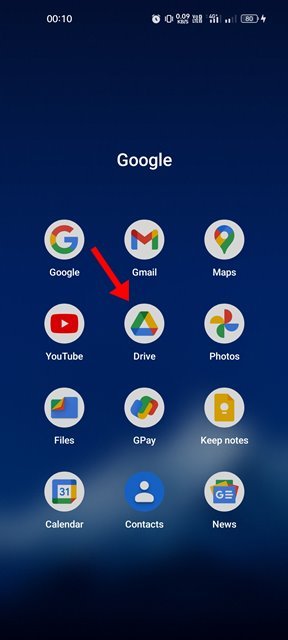
- Depuis l’écran principal, appuyez sur le menu hamburger en haut à gauche de l’écran.
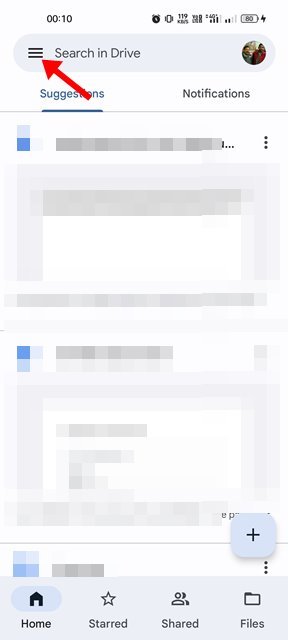
- Dans le menu Google Drive, appuyez sur Paramètres .
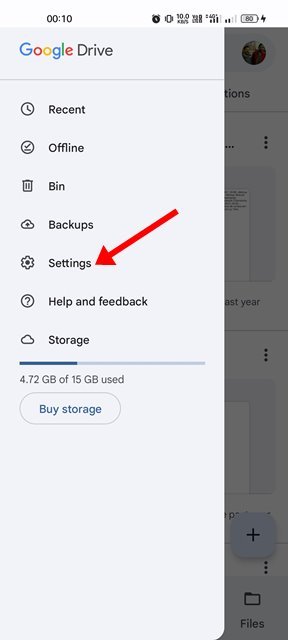
- Sur la page Paramètres, faites défiler vers le bas et appuyez sur l’ option Choisir un thème .
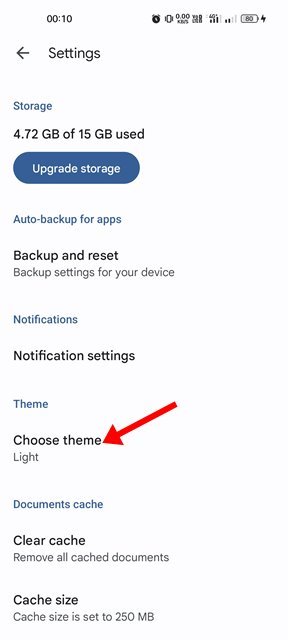
- Choisissez un thème sombre dans le sélecteur de thème .
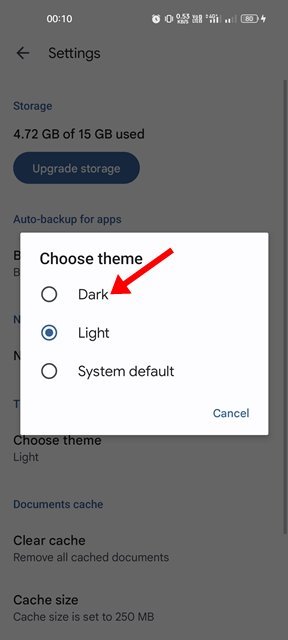
La configuration est terminée. Thème sombre appliqué à l’application Google Drive pour Android.
C’est tout pour activer le thème sombre dans l’application Google Drive pour Android. Le thème sombre de Google Drive rend les fichiers plus faciles à voir sur les appareils mobiles et économise la durée de vie de la batterie. Vous pouvez également activer le mode sombre sur d’autres services Google tels que Google Maps, Google Docs, etc.
Ci-dessus, nous avons examiné comment définir le mode sombre de Google Drive sur Android. Nous espérons que ces informations vous ont aidé à trouver ce dont vous avez besoin.